Et bilde er en morsom måte å representere oppdraget eller personligheten til gruppen Microsoft 365. Den skiller også gruppen fra andre, slik at du raskt kan finne den blant listen over grupper du tilhører.
Obs!: Hvis instruksjonene ikke samsvarer med det du ser, kan det hende at du bruker en eldre versjon av Outlook på nettet. Se Instruksjoner for klassisk Outlook på nettet.
Legge til et egendefinert bilde
Den enkleste måten å legge til et bilde på, er Outlook på nettet (Microsoft 365 ). Endring av gruppebildet fra Outlook 2016 støttes for øyeblikket ikke.
-
Åpne Outlook på nettet.
-
Velg gruppen din i navigasjonsruten under Grupper.
-
Velg Rediger gruppe øverst på siden

-
Velg Endre gruppebildei Rediger-gruppen.
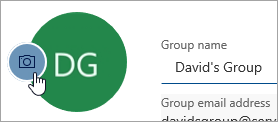
Obs!: Hvis du ikke ser Endre gruppebilde,kan administratoren ha deaktivert denne funksjonen.
-
I dialogboksen Endre gruppebilde velger du Upload et bilde.
-
Gå til bildet du vil laste opp, og velg Åpne.
-
Velg OK.
Slette et bilde
Når du er klar for et annet utseende eller bare vil gå tilbake til standardbildet, er det enkelt å slette det gjeldende bildet.
-
Åpne Outlook på nettet.
-
Velg gruppen din i navigasjonsruten under Grupper.
-
Velg Rediger gruppe øverst på siden

-
Velg Endre gruppebildei Rediger-gruppen.
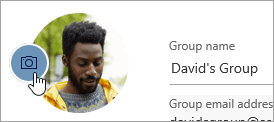
Obs!: Hvis du ikke ser Endre gruppebilde,kan administratoren ha deaktivert denne funksjonen.
-
Velg Fjern i dialogboksen Endregruppebilde.
Obs!: Hvis du ikke ser Fjern,kan administratoren ha deaktivert denne funksjonen.
-
Velg OK.
Instruksjoner for klassisk Outlook på nettet
Legge til et egendefinert bilde
Den enkleste måten å legge til et bilde på, er Outlook på nettet (Microsoft 365 ). Endring av gruppebildet fra Outlook 2016 støttes for øyeblikket ikke.
-
Åpne Outlook på nettet.
-
Velg gruppen din i navigasjonsruten under Grupper.
-
Velg gjeldende bilde i toppteksten for gruppen.
-
Velg Endrebilde i Rediger-gruppen.
Obs!: Hvis du ikke ser Endre bilde,kan administratoren ha deaktivert denne funksjonen.
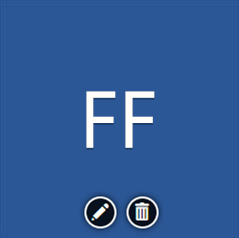
-
Velg Lagre iRediger-gruppen.
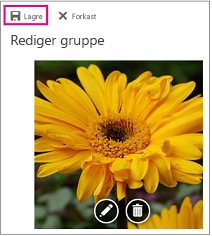
Slette et bilde
Når du er klar for et annet utseende eller bare vil gå tilbake til standardbildet, er det enkelt å slette det gjeldende bildet.
-
Åpne Outlook på nettet.
-
Velg gruppen din i navigasjonsruten under Grupper.
-
Velg gjeldende bilde i toppteksten for gruppen.
-
Velg Slettbilde i Rediger-gruppen.
Obs!: Hvis du ikke ser Slett bilde,kan administratoren ha deaktivert denne funksjonen.
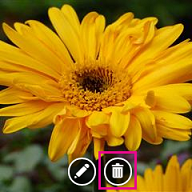
-
Standardbildet vises. Velg Lagre.










